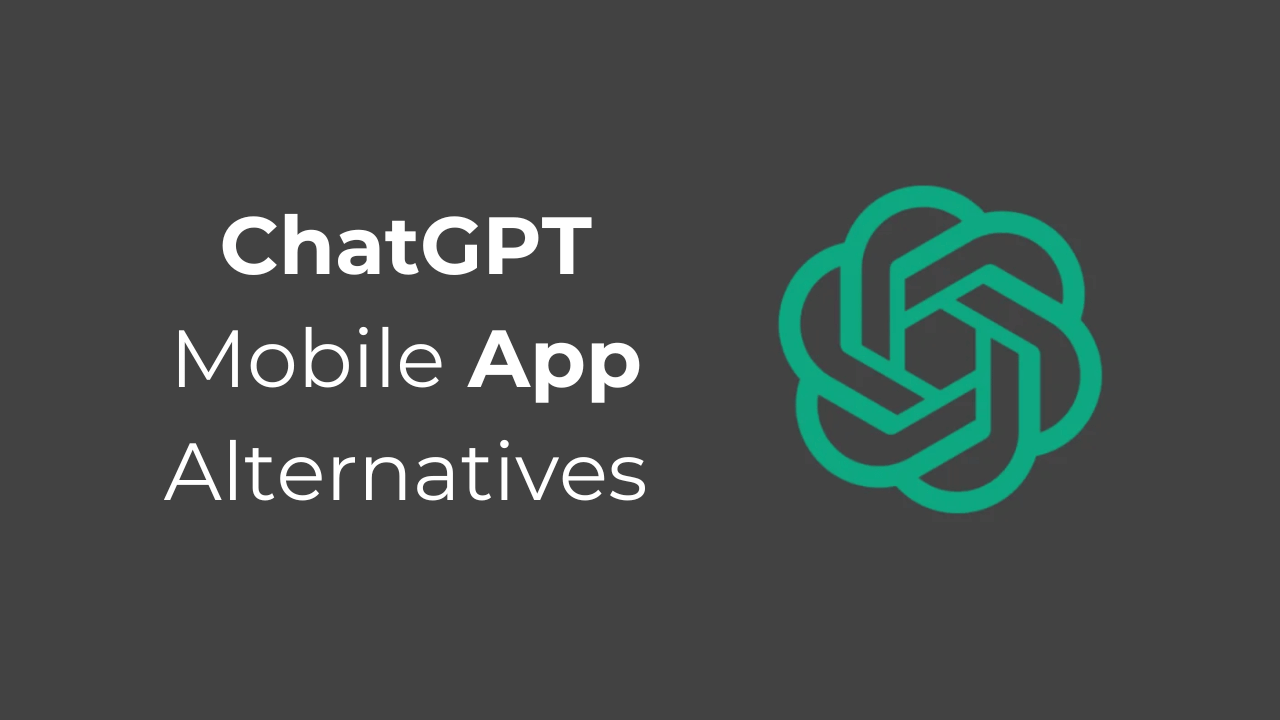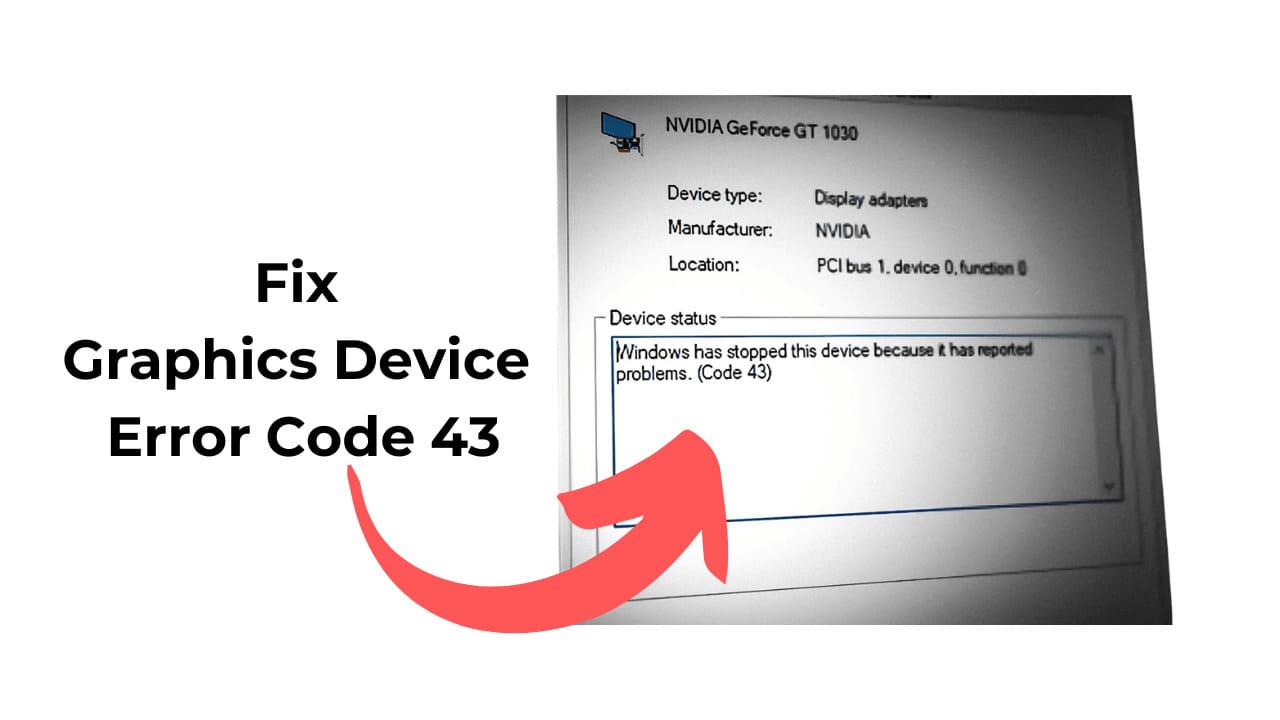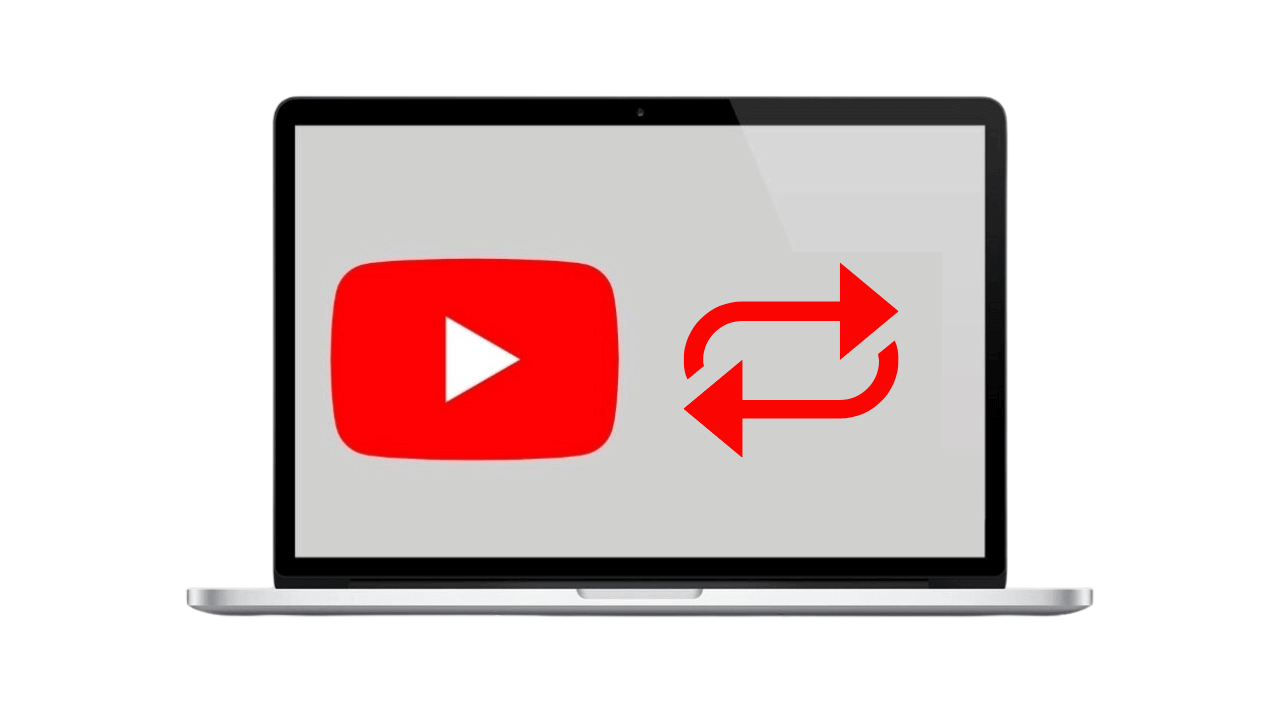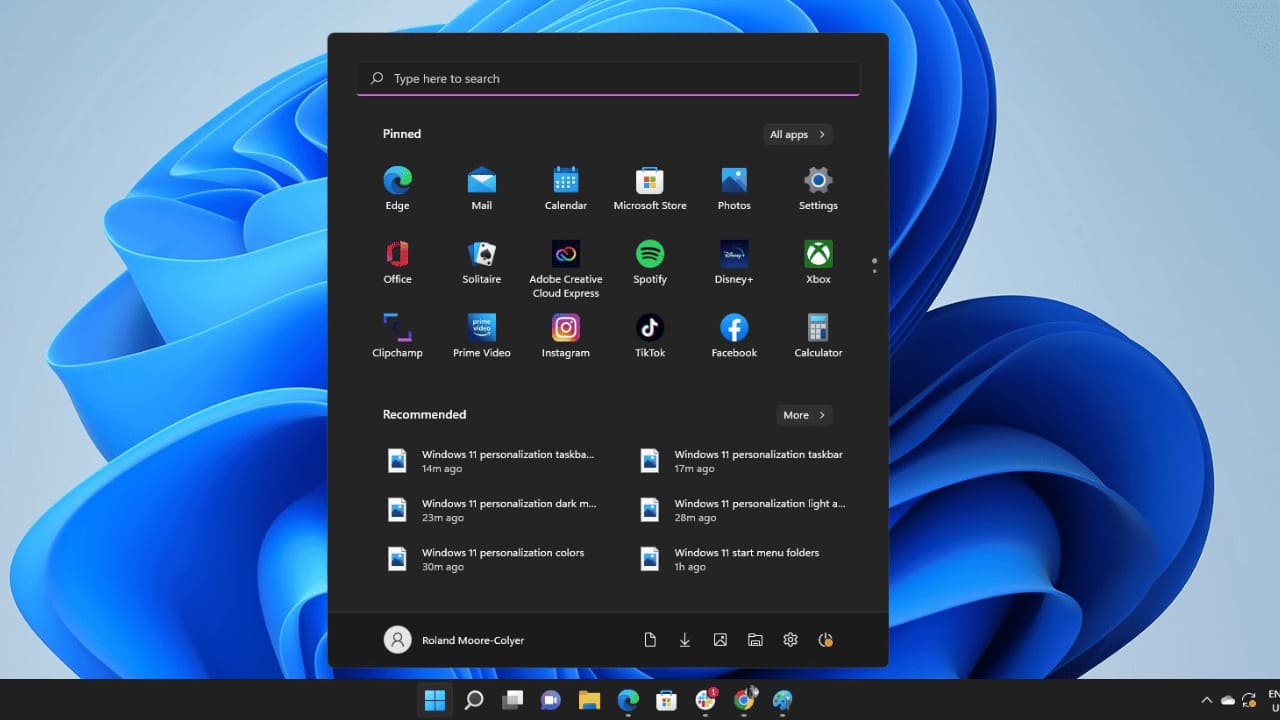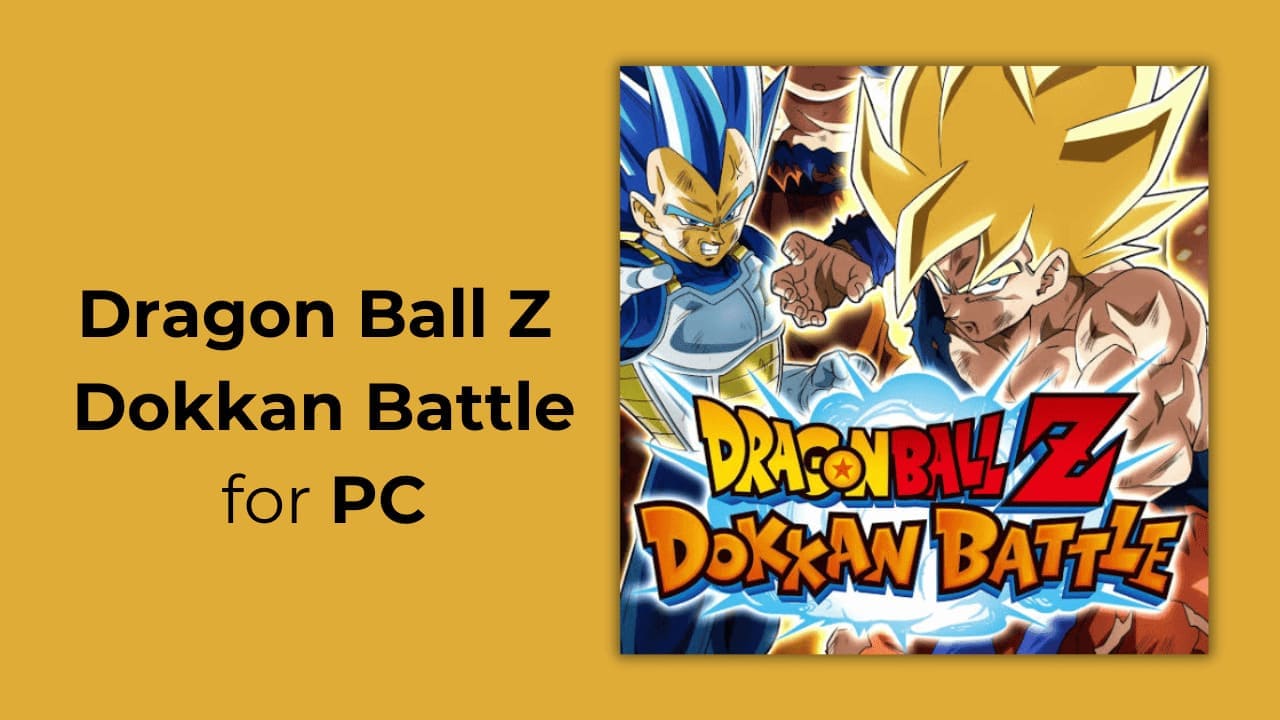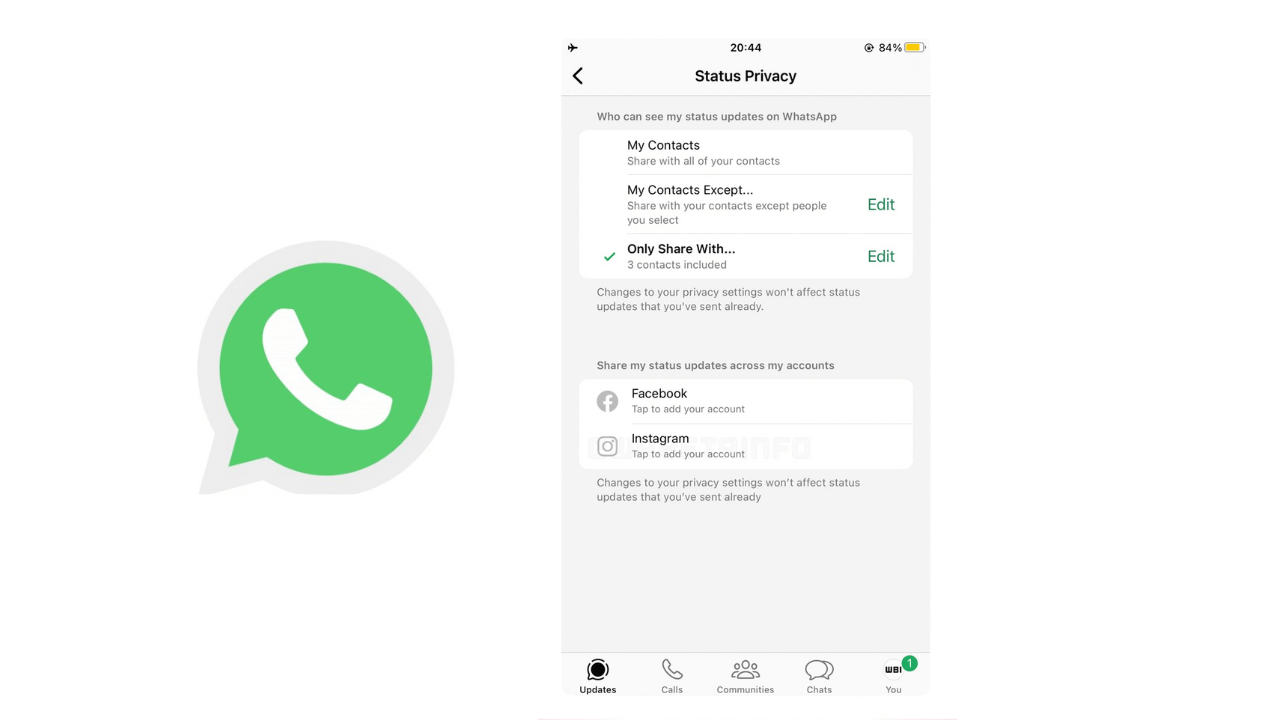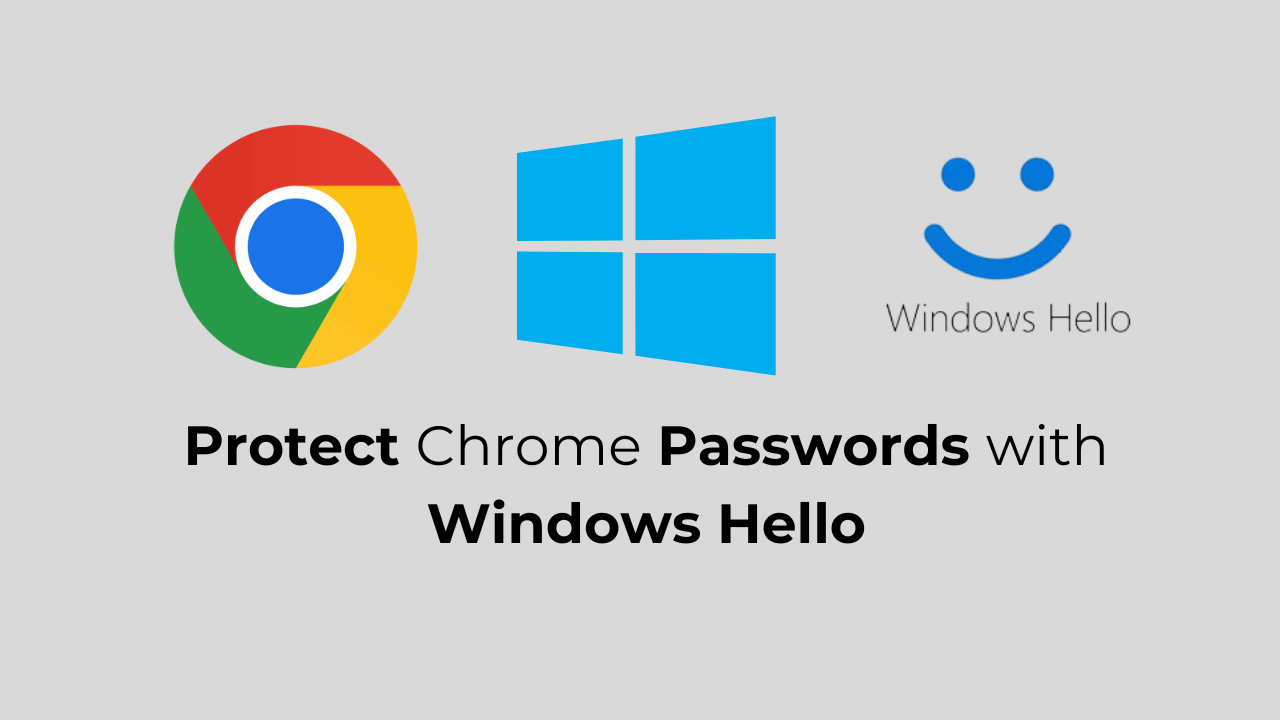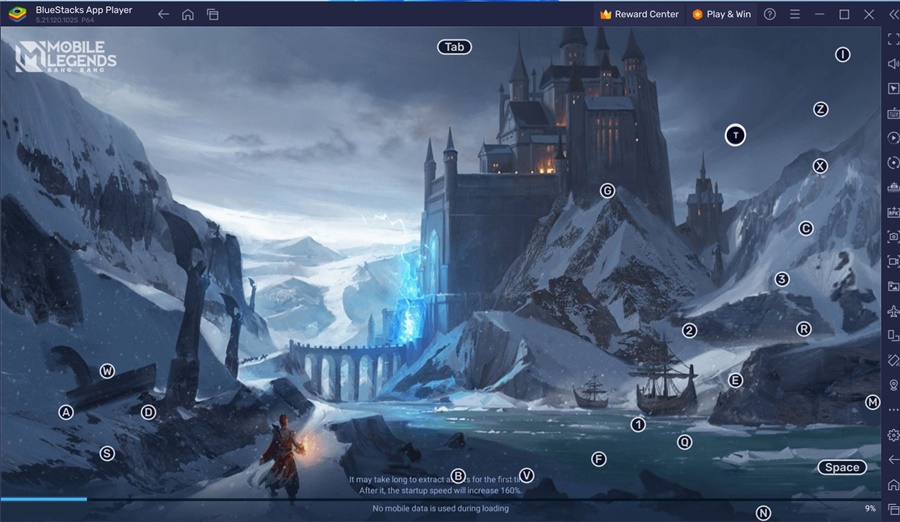gói biểu tượng iPhone ở khắp mọi nơi. Bạn có thể mua chúng trên các trang web như Gumroad và thậm chí bạn sẽ thấy quảng cáo cho chúng trên Instagram. Mọi người cũng đã chia sẻ ảnh chụp màn hình chính của họ với các biểu tượng tùy chỉnh trên mạng xã hội—nhưng các gói biểu tượng này hoạt động như thế nào? Và bắt những gì?
Gói biểu tượng iPhone là một loạt các tệp PNG

Khi bạn mua một gói biểu tượng iPhone—hoặc tải xuống một gói miễn phí—bạn sẽ nhận được một gói hình ảnh. Đây có thể chỉ là các tệp PNG tiêu chuẩn, mặc dù chúng có thể là một định dạng khác.
Các gói biểu tượng chứa nhiều biểu tượng do một nghệ sĩ hoặc một nhóm nghệ sĩ tạo ra và chúng được thiết kế để khớp với nhau và trông đẹp mắt khi kết hợp với nhau. Ví dụ, một số có thể là các biểu tượng có màu sắc rực rỡ trên nền tối, được thiết kế để làm mờ tốt hơn trên nền tối.
Sự hấp dẫn là rõ ràng: Vì tất cả các biểu tượng này đều được tạo bởi cùng một nghệ sĩ (hoặc ít nhất là được thiết kế theo một phong cách nhất quán), nên chúng sẽ trông giống nhau hơn so với bộ biểu tượng tiêu chuẩn đi kèm với các ứng dụng iPhone của bạn, nơi mỗi công ty tạo các biểu tượng riêng theo phong cách riêng của mình.
Nói cách khác, gói biểu tượng là chủ đề cho các biểu tượng ứng dụng trên iPhone của bạn.
Bạn phải tạo từng phím tắt theo cách thủ công
Apple đã không thiết kế hệ điều hành iOS của iPhone với sự hỗ trợ cho các gói biểu tượng. Bạn không thể cài đặt và sử dụng gói biểu tượng chỉ trong một vài thao tác. Thật không may, quá trình thiết lập sẽ mất một chút thời gian.
Các gói biểu tượng hoạt động nhờ một tính năng có trong ứng dụng Phím tắt của Apple dành cho iPhone. Bạn có thể tạo lối tắt để khởi chạy ứng dụng (sử dụng hành động “Mở ứng dụng”) và bạn có thể đặt lối tắt này trên màn hình chính của iPhone. Sau đó, bạn có thể chọn một hình ảnh biểu tượng tùy chỉnh cho lối tắt của mình. Ta-da: Bây giờ bạn có một biểu tượng ứng dụng tùy chỉnh.
Tuy nhiên, bạn sẽ phải tự tạo biểu tượng cho từng ứng dụng mà mình sử dụng. Tùy thuộc vào số lượng ứng dụng bạn có trên màn hình chính, việc thiết lập gói biểu tượng có thể mất hàng giờ để chạm vào ứng dụng Phím tắt của bạn.

Tuy nhiên, nhờ iOS 14, các biểu tượng ứng dụng gốc mà bạn không sử dụng có thể được ẩn đi trong Thư viện ứng dụng, vì vậy chúng sẽ không làm rối giao diện trên màn hình chính tùy chỉnh của bạn.
Bạn sẽ thấy thông báo khi bạn khởi chạy một ứng dụng
Apple đã cải thiện cách hoạt động của các biểu tượng ứng dụng tùy chỉnh. Họ đã từng làm chậm iPhone của bạn bằng cách mở ứng dụng Phím tắt mỗi khi bạn khởi chạy một phím tắt ứng dụng tùy chỉnh. Tuy nhiên, sự cố này đã được khắc phục trong iOS 14.3 mà Apple phát hành vào tháng 12 năm 2020. Giờ đây, phím tắt tùy chỉnh sẽ mở trực tiếp ứng dụng bạn đã chọn.
Tuy nhiên, bạn sẽ thấy biểu ngữ kiểu thông báo mỗi khi khởi chạy ứng dụng bằng phím tắt tùy chỉnh. Sau khi bạn nhấn vào phím tắt, ứng dụng sẽ khởi chạy ngay lập tức—và một biểu ngữ sẽ trượt từ trên xuống, thông báo cho bạn biết rằng phím tắt vừa được chạy. Biểu ngữ này chỉ xuất hiện trong một giây rồi trượt ra khỏi vị trí của bạn mà không cần chạm, nhưng nó có thể gây mất tập trung.
Không có cách nào để thoát khỏi biểu ngữ. Tuy nhiên, bạn có thể tránh nó bằng cách chuyển sang một ứng dụng bằng trình chuyển đổi ứng dụng thay vì nhấn vào biểu tượng lối tắt trên màn hình chính.

Biểu tượng tùy chỉnh Không có huy hiệu thông báo
Nhân tiện, các biểu tượng ứng dụng tùy chỉnh của bạn cũng sẽ không có huy hiệu thông báo. Nếu bạn phụ thuộc vào những thứ đó, bạn sẽ cần phải sử dụng biểu tượng ứng dụng bình thường.
Tất nhiên, thông báo sẽ vẫn có sẵn trong trung tâm thông báo của iPhone và bạn có thể truy cập Thư viện ứng dụng để xem ứng dụng nào của bạn có thông báo huy hiệu trên đó.
Nghe hay đấy? Đi Ngay Về Phía Trước!
Nếu bạn muốn tùy chỉnh iPhone của mình bằng các phím tắt tùy chỉnh, hãy tiếp tục. Chỉ cần biết bạn đang làm gì trước khi trả tiền cho gói biểu tượng: Bạn sẽ phải thực hiện nhiều thao tác chạm thủ công để tự thiết lập từng biểu tượng.
Tin tốt là, mặc dù tốn thời gian nhưng nó không phức tạp lắm. Việc tạo lối tắt tùy chỉnh rất đơn giản và sau khi bạn đã thực hiện một hoặc hai lần, bạn sẽ có thể lặp lại quy trình một cách nhanh chóng. Sau đó, bạn sẽ có một màn hình chính được cá nhân hóa nổi bật.
Tất nhiên, bạn sẽ thấy biểu ngữ Phím tắt đó trong một giây mỗi khi bạn nhấn vào biểu tượng và huy hiệu thông báo sẽ không xuất hiện trên biểu tượng của bạn.
Cách tìm gói biểu tượng iPhone
Để tìm các gói biểu tượng iPhone, chỉ cần thực hiện tìm kiếm trên web cho “gói biểu tượng iPhone” trong công cụ tìm kiếm yêu thích của bạn, cho dù đó là Google Chrome, DuckDuckGo hay thứ gì khác. Bạn sẽ tìm thấy nhiều trang web làm tròn các lựa chọn hàng đầu của họ—cả miễn phí và trả phí—cùng với ảnh chụp màn hình.
Thật không may, tại thời điểm viết bài này, bạn không thể tải xuống các gói biểu tượng từ Apple App Store
Có rất nhiều gói biểu tượng tùy chỉnh, với nhiều gói khác được phát hành mọi lúc. Rốt cuộc, bất kỳ ai có một số kỹ năng đồ họa đều có thể tập hợp các gói độc đáo của riêng mình.
Muốn tùy chỉnh iPhone nhiều hơn? Một số gói biểu tượng cũng bao gồm các hình nền của hình nền phù hợp với chủ đề biểu tượng và bạn cũng có thể tạo các tiện ích tùy chỉnh bằng các ứng dụng như Widgetsmith để tùy chỉnh thêm màn hình chính iPhone của mình.